Puteți Folosi Două Șoareci Simultan? (Explicat)
Disclaimer: Acest post poate conține link-uri afiliate, ceea ce înseamnă că vom obține un mic comision, Dacă face o achiziție prin link-urile noastre, la nici un cost pentru tine. Pentru mai multe informații, vă rugăm să vizitați pagina noastră Disclaimer.
un mouse de calculator controlează cursorul care activează anumite elemente de pe interfața grafică de utilizator (GUI). Cursorul urmărește mișcările mâinilor utilizatorului pentru a efectua acțiuni precum deschiderea unui folder, glisarea unui fișier sau deschiderea unui program de computer.
puteți utiliza două Mouse-uri și aveți două cursoare care efectuează acțiuni diferite simultan sau interschimbabil.

având mai multe șoareci (sau mouse-uri, dacă doriți) poate permite mai multor persoane să interacționeze cu același computer. Fiecare cursor adoptă o culoare unică pentru identificarea ușoară. Pe platforma mea cu două mouse-uri, cursorul meu principal este de obicei roșu, în timp ce mouse-ul USB secundar apare ca albastru.
cuprins
este posibil să utilizați două indicatoare de Mouse în Windows?
este standard pentru a utiliza un singur mouse-ul cu computerul, chiar și pentru platforme multi-PC. Cu toate acestea, există o mulțime de scenarii în care un al doilea mouse ar putea fi util. Există câteva modalități posibile de a adăuga șoareci suplimentari la configurarea computerului. Acestea includ:
conectarea prin USB
dacă utilizați Windows, Sistemul de operare poate detecta automat mai multe Mouse-uri. Pur și simplu conectați mouse-ul suplimentar printr-un port USB și Windows va adăuga automat driverele sale. Puteți controla apoi cursorul fie cu mouse-ul.
o adăugare simplă ca aceasta este ideală atunci când doriți să oglindiți computerul principal pe un monitor TV. Un mouse wireless ar fi cel mai potrivit în acest caz.
folosind un receptor unificator
majoritatea șoarecilor moderni vin cu un receptor unificator. Acesta este un mic dongle care se conectează la portul USB al computerului, permițându-vă să conectați până la șase dispozitive.
asigurați-vă că aveți o copie a software-ului unifying pentru ca receptorul unifying să funcționeze corect. Dacă nu aveți software-ul, îl puteți descărca de pe site-ul web al producătorului.
odată ce aveți software-ul, asociați dispozitivul și sunteți bine să mergeți. Folosind un receptor unificator, mouse-urile multiple vor funcționa interschimbabil, nu independent.
Control dublu cu TeamPlayer
puteți descărca TeamPlayer pentru a fi utilizat cu PC-ul Windows. TeamPlayer permite două dispozitive pentru a efectua aceleași funcții, fie alternativ sau simultan.
TeamPlayer este o soluție Freemium, astfel încât să puteți începe cu timpul limitat (14 zile) ediție gratuită și upgrade la versiunea plătită mai târziu. Versiunea mai veche este gratuită pentru uz personal, în timp ce un upgrade la noua versiune are un cost.
cu TeamPlayer, puteți restricționa un cursor pentru a controla o singură aplicație. De asemenea, puteți elimina restricțiile, astfel încât al doilea mouse să aibă control complet asupra ecranului, la fel ca mouse-ul principal.
fiecare utilizator poate lucra pe propria fereastră fără a afecta alți utilizatori. De exemplu, un utilizator poate lucra la o prezentare de diapozitive, în timp ce celălalt folosește browserul. Iată pașii pentru TeamPlayer.
- pentru a începe, conectați toate mouse-urile la PC. Windows ar trebui să detecteze fiecare, mai ales dacă utilizați USB.
- descărcați software-ul TeamPlayer de pe site-ul lor web.
- expertul de configurare Windows ar trebui să vă ducă prin pașii simpli.
- citiți acordul de licență și dacă sunteți de acord cu Termenii și condițiile, faceți clic pe “accept acordul”.
- Faceți clic pe ‘Next’ și alegeți unde să salvați fișierele programului TeamPlayer.
- Faceți clic pe ‘Next’ și Windows ar trebui să extragă fișierele programului și să configureze instalarea.
- va apărea fereastra pop-up ‘Complete Setup’. Dacă veți utiliza software-ul pentru uz personal, dezactivați actualizările automate.
- alegeți să deschideți ghidul de utilizare pdf care va avea instrucțiuni complete despre modul de utilizare a programului.
- înainte de a lansa programul, Verificați dacă toate mouse-urile sunt deja conectate și Windows le-a detectat pe toate. Deși nu este necesar, programul funcționează cel mai bine dacă utilizați șoareci identici. Odată ce programul se lansează, veți vedea fereastra principală care vă solicită să începeți o sesiune.
- odată ce sesiunea dvs. începe, toate cursoarele diferite reprezentând fiecare mouse conectat vor apărea pe ecran. Fiecare cursor va avea o culoare distinctă.
în timp ce cursoarele par independente, atunci când un utilizator apasă butonul mouse-ului, alți utilizatori nu pot face nicio acțiune apăsând butoanele mouse-ului. Utilizatorii pot opera doar unul la un moment dat. Cursorul operativ va fi sub forma unei cruci.
după ce ați terminat de utilizat mai multe cursoare, opriți sesiunea pentru a reveni la modul implicit Windows cu un singur cursor.
trei moduri cu MouseMux
MuseMux este o creație a inginerului principal care a lucrat anterior la TeamPlayer. MouseMux funcționează în trei moduri diferite. Adică modul nativ, intrarea comutată și intrarea Multiplex.
modul nativ este implicit Windows cu un singur cursor. Modul de intrare comutat permite mai multe cursoare care funcționează interschimbabil. Doar un singur mouse are acces la clic-acțiune la un moment dat. Cursorul activ va arăta ca cursorul normal Windows. Cursoarele inactive vor avea o imagine mai mare și va exista o cutie colorată lângă fiecare.
în modul Multiplex, toți utilizatorii au acces la clic și astfel pot lucra independent și simultan.
după ce ați instalat cu succes software-ul, apare fereastra MouseMux și puteți selecta modul dorit. Cu toate acestea, modul de intrare Multiplex nu este la fel de stabil în Windows.
utilizare Screenhero
Screenhero este o soluție software care permite fiecărui utilizator să controleze un cursor și un mouse independent. Screehero funcționează cel mai bine atunci când două sau mai multe persoane colaborează la un document.
spun că ambii utilizatori lucrează la același document word. Un utilizator ar putea lucra în jurul documentului sugerând modificări. Al doilea utilizator ar putea urmări în timp real aplicarea modificărilor sau respingerea acestora.
Screenhero utilizează WebRTC pentru transmisia în rețea. Software-ul folosește, de asemenea, standardul de compresie video Google VP8 pentru mișcări netede ale cursorului.
șoareci interschimbabili cu Fiemouse-ul
dacă utilizați adesea mai multe monitoare, este posibil să doriți să conectați doi șoareci. Fiecare mouse-ul pentru a utiliza pe un monitor. EitherMouse permite unui utilizator să adauge un mouse suplimentar.
cu Fiemouse-ul, cei doi șoareci funcționează interschimbabil. Când unul are acces la clic, celălalt este inactiv. EitherMouse este freeware și are atât versiuni de descărcare de software, cât și versiuni portabile.
- conectați cei doi șoareci la computer, de preferință folosind porturile USB.
- deschideți programul Fiehermouse.
- oricare este mouse-ul activ, programul va afișa setările pentru mouse-ul respectiv.
- în Setări, puteți comuta butoanele mouse-ului, puteți schimba vitezele indicatorului sau chiar inversa direcțiile de derulare.
puteți adăuga un Mouse Virtual la Computer?
potrivit Philanthropy News Digest, există o cerere tot mai mare pentru medii de lucru la distanță, în special aplicații native din cloud. Din acest motiv, mulți angajatori și profesioniști solicită soluții care să ofere un mediu de lucru sigur chiar și atunci când se află în afara biroului. Deci, există modalități prin care puteți adăuga un mouse virtual, pe lângă mouse-ul fizic principal.
conectare cu VMware
puteți utiliza un computer secundar ca mașină virtuală pentru a conecta un mouse virtual la computerul principal (gazdă). Cu toate acestea, nu puteți conecta permanent mașina virtuală. Trebuie să parcurgeți întregul proces de conectare de fiecare dată când porniți ambele computere.
pentru a conecta mașina virtuală:
- mai întâi, deschideți setările mașinii dvs. principale.
- în Setări, Afișați dispozitivele de intrare. Această opțiune nu este activată în mod implicit pe mașinile Windows și macOS.
- apoi, deschideți setările de pe mașina virtuală.
- mergeți la conexiuni și apoi la dispozitivul ‘USB Controller’.
- bifați caseta ‘Afișați toate dispozitivele de intrare USB’.
- conectați mouse-ul secundar la mașina virtuală. Este posibil să trebuiască să reporniți computerul virtual.
- în caseta VMware, mergeți la “Player” apoi la “dispozitive amovibile” și la “Logitech USB Optical Mouse” și în final ” conectați (deconectați-vă de la gazdă).
conexiune VirtualBox
o altă opțiune pentru adăugarea unui mouse virtual pe computer este utilizarea VirtualBox.
- pe computerul virtual, accesați fereastra VirtualBox.
- Faceți clic pe meniul derulant dispozitiv și derulați în jos până la ‘USB’.
- din opțiuni, Adăugați mouse-ul computerului virtual.
- reporniți mașina virtuală și mouse-ul ales se va conecta automat la mașina invitată.
- puteți modifica setările din VirtualBox, astfel încât mouse-ul virtual să se conecteze întotdeauna la sistemul de operare al oaspetelui de fiecare dată când mașina virtuală pornește.

care sunt avantajele de a avea două șoareci?
majoritatea dintre noi suntem obișnuiți să folosim un singur mouse pe computerul nostru, dar utilizarea mai multor mouse-uri poate avea avantajele sale. Acestea includ:
colaborare mai ușoară
vă asociați în mod regulat cu un alt profesionist în aceleași sarcini? Programatorii, designerii și specialiștii în prezentări sunt unii dintre profesioniștii care ar putea dori să colaboreze pe același ecran.
cu fiecare persoană având propriul mouse cu cursoare care funcționează simultan, colaborarea devine mai ușoară. O astfel de configurare poate fi utilizată pentru programarea perechilor, setările clasei elev-profesor, prezentările sălii de ședințe și proiectarea colaborativă.
sesiuni Multiplayer
îți place să joci jocuri împotriva unui partener? Apoi, partajarea unui computer ar putea fi o modalitate excelentă de a îmbunătăți experiența de joc.
când fiecare jucător are propriul mouse, atunci puteți juca unul împotriva celuilalt în imediata apropiere unul de celălalt. Puteți utiliza același monitor sau puteți conecta un monitor suplimentar, astfel încât fiecare jucător să aibă propriul afișaj.
este posibil să jucați jocuri precum FIFA și Tekken în modul multiplayer pe același computer cu doi șoareci.
Multitasking pe Mai multe monitoare
dacă aveți mai multe monitoare instalate pe PC și fiecare rulează o aplicație diferită, puteți adăuga un mouse pentru fiecare monitor. În acest fel puteți comuta cu ușurință între ecrane.
există diferite aplicații software care pot permite PC-ul Windows pentru a diferenția între mai multe Mouse-uri. Instalarea acestor software terță parte vă permite să utilizați mai multe cursoare, astfel încât să puteți introduce date simultan.
adăugați afișaje Multimedia
dacă v-ați conectat computerul la televizor, puteți adăuga mai mulți șoareci pentru a ușura controlul. De exemplu, puteți avea un mouse lângă computer pentru lucru.
puteți adăuga apoi un mouse wireless lângă canapeaua preferată pentru a controla suportul PC atunci când vă uitați la televizor.
motive ergonomice
majoritatea dintre noi suntem obișnuiți să manipulăm un șoarece cu mâna dreaptă. Cu toate acestea, dacă lucrați sau jucați timp îndelungat, riscați oboseala și sindromul de tunel carpian.
leziunile legate de Computer sunt răspândite din cauza numărului mare de lucrători și jucători de calculatoare. O modalitate excelentă de a învinge astfel de leziuni este să conectați un mouse suplimentar, astfel încât să puteți folosi ambele mâini în mod interschimbabil.
vă puteți face și mai confortabil folosind o pereche de șoareci ergonomici, cum ar fi șoarecii verticali. Șoarecii ergonomici verticali vă permit să lucrați cu mâinile într-o poziție de strângere de mână.
acest lucru este mai natural și mai confortabil în comparație cu poziția încheieturii mâinii orientată în jos.
Există Probleme Cu A Avea Două Șoareci?
tehnologia USB este versatilă și adaptabilă, astfel încât să puteți conecta mai multe dispozitive USB fără riscul de a vă deteriora hardware-ul sau software-ul. Cu toate acestea, există câteva puncte de remarcat cu privire la modul în care mai mulți șoareci pot interfera unul cu celălalt.
când conectați doi șoareci la același computer, sistemul dvs. de operare va detecta automat noile dispozitive. Sistemul de operare va descărca drivere și în cel mai scurt timp șoarecii dvs. vor fi operaționali.
cu toate acestea, cu această configurare simplă, toți șoarecii conectați vor funcționa doar interschimbabil. Nu va fi doar un singur cursor pe ecran și atunci când orice utilizator face clic pe mouse-ul lor, ei iau temporar controlul cursorului.
ar putea deveni confuz atunci când toată lumea încearcă frenetic să controleze cursorul în același timp.
vestea bună este că există diverse soluții software care se schimbă, oferind mai multor șoareci operabilitatea individuală. Aplicațiile software terțe, cum ar fi Screenhero și TeamPlayer, permit fiecărui utilizator să controleze un cursor independent pe același computer.
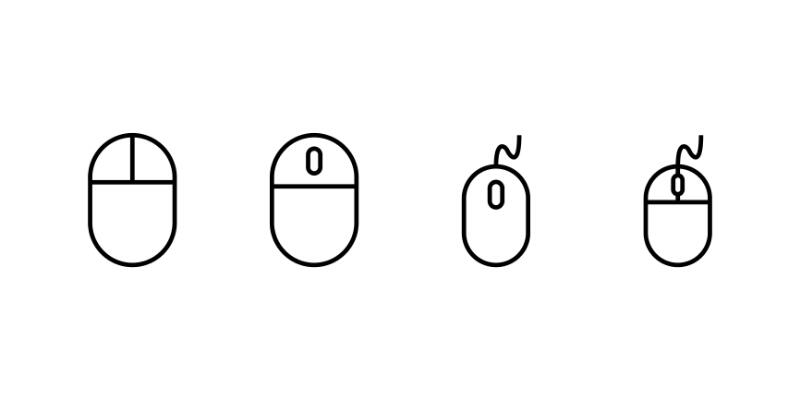
ce tipuri de șoareci puteți adăuga la Computer
cu progrese în tehnologie și diversitate de utilizare, există acum multe tipuri diferite de șoareci de calculator.
poate dura ceva timp pentru ca un utilizator să se obișnuiască cu mișcările unui nou tip de mouse, dar toate funcționează în general la fel în controlul mișcării cursorului. Unele dintre cele mai frecvente tipuri de mouse sunt:
Mouse Standard
majoritatea utilizatorilor de computere sunt familiarizați cu mouse-ul standard al computerului. Potrivit Australian Digital Technologies Hub, un mouse este un dispozitiv de intrare hardware portabil care controlează cursorul afișajului.
majoritatea șoarecilor standard au un buton cu clic dreapta și un buton cu clic stânga. Mouse-ul este destinat utilizării pe o suprafață plană. Majoritatea șoarecilor au o roată de defilare pentru a ușura mișcarea verticală a cursorului.
unele roți de defilare au forma unei bile și mișcă cursorul în sus și în jos plus la stânga și la dreapta.
Mouse Vertical
dacă utilizarea mouse-ului curent vă provoacă durere sau disconfort, poate doriți să luați în considerare adăugarea sau înlocuirea acestuia cu un mouse vertical.
mouse-ul vertical folosește o înclinare agresivă, ceea ce înseamnă că se înclină la un unghi de 60-80 de grade față de suprafața biroului. De asemenea, șoarecii verticali vin în orientări atât pentru utilizarea stângaci, cât și pentru cei drepți.
înclinarea verticală asigură că nu există pronație a antebrațului. De asemenea, vă asigură că umerii sunt rotiți extern, ceea ce este mai natural decât rotația internă necesară unui mouse standard.
puteți adăuga un mouse vertical ergonomic pentru sesiuni de lucru prelungite și puteți utiliza mouse-ul standard pentru sarcini rapide. Este posibil să aveți, de asemenea, doi șoareci verticali pentru utilizare cu ambele mâini, astfel încât să funcționeze simultan. Punerea ambelor mâini la lucru poate fi mai puțin obositoare decât să ai o mână care să facă toată munca.
Smartphone
Da, puteți utiliza smartphone-ul ca un mouse wireless suplimentar pentru computer. Dacă telefonul sau tableta rulează pe Android și PC-ul Windows are un Chipset Intel, utilizați aplicația Intel Remote Keyboard pentru a vă conecta telefonul.
pentru a configura Android-ul ca mouse:
- descărcați aplicația Intel Remote Keyboard pe telefon.
- descărcați gazda Intel Remote Keyboard pe computerul dvs.
- alegeți x86 sau x64 în funcție de sistemul de operare.
- conectați PC-ul și telefonul la aceeași rețea Wi-Fi.
- în setările de rețea ale telefonului, conectați-vă la dispozitivul Windows.
- PC-ul dvs. va afișa un cod QR. Scanați-l cu camera telefonului pentru a asocia cele două dispozitive.
- telefonul dvs. este acum un mouse suplimentar care funcționează interschimbabil cu mouse-ul dvs. standard.
Trackballs
un trackball funcționează ca un mouse standard, dar este proiectat cu o minge mobilă care se rostogolește în orice direcție. Trackballurile sunt alternative populare de mouse pentru persoanele care petrec mult timp folosind un mouse. Ele sunt mai ergonomice decât mouse-ul standard.
există trackball-uri acționate cu degetul și degetul mare. În plus, cele mai multe trackballs pot fi utilizate cu ușurință cu mâna dreaptă, precum și cu stânga. La fel ca șoarecii standard, trackballurile au butoane pentru clicuri dreapta și clic stânga.
în afară de avantajul designului ergonomic, trackballurile necesită mai puțin spațiu de lucru decât șoarecii standard. Acest lucru se datorează faptului că trackballs nu trebuie să fie mutat în jurul unei suprafețe. Tot ce trebuie să faceți este să rotiți mingea în direcția dorită.
în plus, un mouse trackball poate fi construit într-un dispozitiv. De exemplu, o stație de jocuri în jocuri arcade sau pe placa de amestecare a DJ-ului.
Trackballs mari
în afară de trackballs normale, există șoareci trackball mai mari. Acestea sunt concepute pentru ușurința utilizării pentru persoanele care nu au abilități motorii fine.
trackballurile mari fac posibil ca persoanele cu afecțiuni precum artrita sau tremurul să funcționeze fără probleme. Ele sunt, de asemenea, utile pentru persoanele cu dificultăți de învățare.
unele versiuni adoptă modele care se concentrează pe persoanele cu dizabilități fizice. Deci, ele pot fi operate folosind coate, picioare sau în alte moduri neconvenționale.
joystick-uri
joystick-uri arata ca stick-ul de viteze într-o mașină obișnuită. Tu controlezi cursorul de direcție și viteză prin mutarea joystick-ul în jurul.
joystick-urile au butoane suplimentare pentru clicuri dreapta și clicuri stânga. Câteva variante moderne au comenzi rapide, cum ar fi butoanele de copiere, tăiere și lipire.
pistoale ușoare
în vremurile vechi ale monitoarelor CRT, puteai folosi un pistol ușor ca mouse alternativ. Stiloul de lumină era un tip de pistol ușor.
în zilele noastre, armele ușoare se găsesc doar în arcadele de joc. Un pistol ușor este un dispozitiv în formă de pistol sau uneori ca un stilou. Acesta oferă utilizatorului sentimentul de fotografiere la o țintă de pe ecran. Arma de lumină mișcă cursorul în jurul ecranului pentru a identifica o țintă.
mouse-ul piciorului
dacă stai pentru perioade lungi de timp cocoșat atunci când utilizați computerul, ați putea dori să ia în considerare un mouse-ul piciorului. Acestea sunt șoareci alternativi care pot fi operați prin acțiunea piciorului.
persoanele care doresc să-și concentreze degetele pe tastatură, mai degrabă decât pe mouse, pot găsi mouse-ul piciorului la îndemână. De exemplu, dacă sunteți un transcriptionist pe care doriți să tastați în fiecare cuvânt fără a pierde o bataie.
un mouse de picior vă ajută să utilizați picioarele pentru a controla cursorul, eliberând degetele pentru tastatură.
șoarecii de picior sunt, de asemenea, benefici pentru persoanele cu dizabilități, persoanele cu dureri de spate și umăr sau persoanele care suferă de probleme de gât.
concluzie
puteți adăuga un mouse suplimentar la computer. În primul rând, doriți să fiți clar de ce doriți un mouse suplimentar, ce tip funcționează cel mai bine pentru utilizarea dorită și orice software necesar pentru ca mouse-ul să funcționeze optim.
aveți nevoie de șoareci independenți sau de cei interschimbabili? Vrei să colaborezi cu alții sau doar să ai libertatea de a schimba pozițiile? Indiferent de nevoile dvs., acest ghid vă învață cum să profitați la maximum de mouse-ul suplimentar.
Leave a Reply